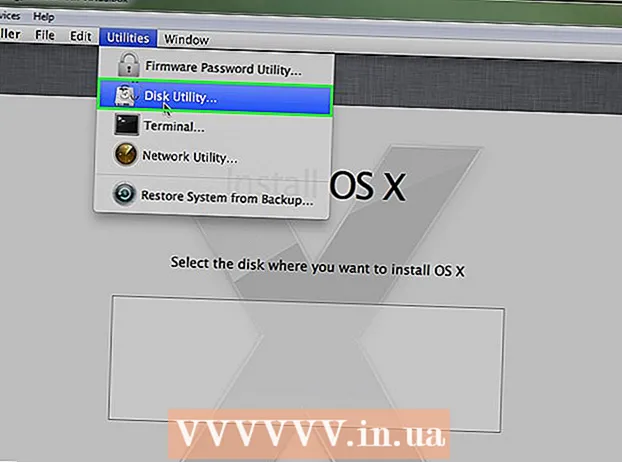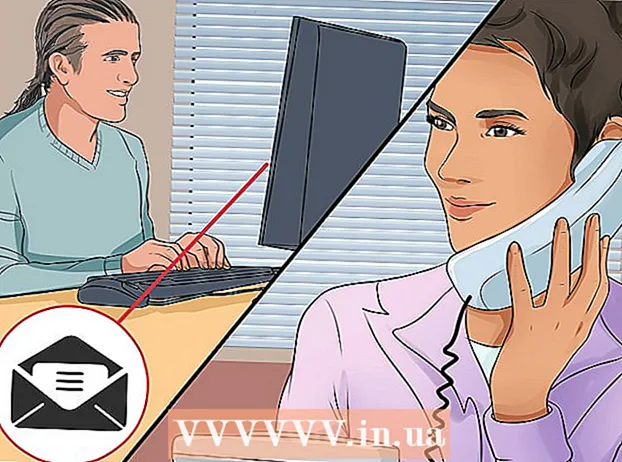Բովանդակություն
Ձեր վեբ զննարկիչը միշտ գրանցում է ձեր համակարգչում կամ բջջային սարքում ձեր այցելած վեբ էջերի մասին տեղեկատվությունը, որպեսզի այցելելիս հաջորդ անգամ կարողանաք ավելի արագ բեռնել էջերը կամ հեշտությամբ անցնել առկա վեբ էջերը: նույն պատկերները ՝ առանց բազմիցս վերբեռնելու անհրաժեշտության: Asամանակ առ ժամանակ պահված հիշողությունը կարող է խանգարել ձեզ տեսնել թարմացված բովանդակությունը կամ ֆունկցիոնալ խնդիրներ ունենալ, երբ պահված բովանդակությունը չի համապատասխանում ընթացիկ բովանդակությանը: Դուք կարող եք շտկել զննարկչի սխալները ՝ մաքրելով պահեստային տարածքը: Այս հոդվածը կօգնի ձեզ մաքրել հիշողությունը հանրաճանաչ վեբ զննարկիչներում և ուղեկցվում է նկարազարդումներով ՝ ավելի լավ հասկանալու համար:
Ձեր զննարկչի տարբերակը որոշելու համար կարող եք այցելել whatbrowser.org կայքը:
Քայլեր
18-ի մեթոդ 1. Chrome- ի 10+ տարբերակներ

Բացեք Կարգավորումները Chrome բրաուզերում: Կտտացրեք զննարկչի վերին աջ անկյունում գտնվող ընտրացանկի պատկերակին: Clickանկի ներքևում կտտացրեք Կարգավորումները:- Կարգավորումները բացելու ավելի արագ միջոց է ստեղնաշարի համադրությունը սեղմելը Վերահսկում+Հերթափոխ+Նջել համակարգչի վրա, և Հերթափոխ+Հրամանատարություն+Նջել եթե Mac ունեք:

Կարգավորումներ բաժնից ընտրեք «Advancedուցադրել առաջադեմ կարգավորումները... "(advancedուցադրել առաջադեմ կարգավորումները ...) գտնվում է պարամետրերի բաժնի ներքևում:
Գնացեք Գաղտնիության բաժին և ընտրեք «Մաքրել զննարկման տվյալները»:

Ընտրեք «Պահված պատկերներ և ֆայլեր»: Ապանշեք բոլոր մնացած իրերը ՝ զննարկման պատմությունը, բլիթները և այլ գործառույթները, որոնք ցանկանում եք պահպանել, չջնջելու համար: Ընտրեք «Ոչնչացնել հետևյալ կետերը» –ից ՝ «Սկզբից» (Theամանակի սկիզբ) ընտրելու համար:
Կտտացրեք «Մաքրել զննարկման տվյալները»: Այսպիսով, դուք ավարտեցիք: գովազդ
18-ի մեթոդ 2. Chrome- ի 1-9 տարբերակները
Ձեր զննարկիչը բացելուց հետո ընտրեք Գործիքներ «Գործիքներ» (բանալիների պատկերակը էկրանի վերևի աջ անկյունում), ապա կտտացրեք Կոշուլսներ, Mac- ի վրա դա Նախապատվություններ է:
Ներդիրում Կապույտի տակ, ընտրեք իրը Մաքրել զննարկման տվյալները:.. (Մաքրել զննարկման տվյալները ...).
Ընտրեք իրը Մաքրել հիշողությունը (դատարկել քեշը).
Ընտրելով, կարող եք նաև ընտրել, թե որքան ժամանակ եք ցանկանում մաքրել հիշողությունը Մաքրել այս ժամանակահատվածի տվյալները Մենյու Բար.
Կտտացրեք այն Մաքրել զննարկման տվյալները. գովազդ
18-ի մեթոդ 3. Safari iOS- ում, iPhone- ում և iPad- ում
Սկզբնական էջից կտտացրեք Կարգավորումները:
Ոլորեք ներքև, մինչ կտեսնեք «Safari.«Հպեք այն ՝« Ընտրանքներ »էջը բացելու համար:
Ընտրեք «Մաքրել քուքիները և տվյալները»: Կհայտնվի երկխոսության տուփ: Շարունակեք ընտրել «Մաքրել քուքիները և տվյալները» ՝ ձեր հայցը հաստատելու համար: գովազդ
18-ի մեթոդ 4. Safari- ը Mac OS X- ում
Theննարկիչը բացելուց հետո կտտացրեք ընտրացանկին Սաֆարի և ընտրեք Մաքրել հիշողությունը.. (դատարկ պահոց ...).
Սեղմել Մաքրել (դատարկ). գովազդ
18-ի մեթոդ 5. Safari- ն Windows- ում
Ձեր զննարկիչը բացելուց հետո կտտացրեք էկրանի վերևի աջ անկյունում գտնվող հանդերձանքի պատկերակին:
Կտտացրեք «Վերագործարկեք Safari» կոճակը: Կհայտնվի երկխոսության տուփ:
Ընտրեք «Հեռացնել կայքի բոլոր տվյալները» երկխոսության տուփի ներքևում: Ստուգեք կամ ապանշեք այն կետերը, որոնք ցանկանում եք վերականգնել:
Կտտացրեք «Վերագործարկումը»: գովազդ
18-ի մեթոդը 6. Internet Explorer- ի 9, 10 և 11 տարբերակները
Ձեր զննարկիչը բացելուց հետո կտտացրեք էկրանի վերևի աջ անկյունում գտնվող հանդերձանքի պատկերակին ՝ ընտրացանկը բացելու համար Կարգավորումներ. Դրանից հետո ընտրեք իրը Անվտանգություն և Deleteնջել զննարկման պատմությունը .... (Deleteնջել զննարկման պատմությունը ...):
- Կարող եք օգտագործել ստեղների համադրություններ Ctrl+Հերթափոխ+Նջել բացել Մաքրել զննարկման պատմությունը պատուհանը:
Ընտրեք Ընթացիկ ինտերնետային ֆայլեր (ժամանակավոր ինտերնետային ֆայլեր). Քեզ պետք է չստուգված մնացած բոլոր իրերը, հատկապես իրը Պահպանել Սիրվածների կայքի տվյալները, Այս տարբերակը օգնում է ջնջել ձեր նախընտրած թղթապանակների կայքերը, ինչը անհրաժեշտ է, որպեսզի հիշողությունը լիովին ջնջվի:
սեղմել կոճակը Deleteնջել (Deleteնջել) Այն գտնվում է պատուհանի ներքևի մոտ `ջնջման գործընթացին անցնելու համար (զննարկիչը մաքրում է հիշողությունը` ջնջելով ընթացիկ ֆայլերը):
Գործընթացն ավարտելու համար որոշ ժամանակ կպահանջվի: Դրանից հետո դուք ավարտել եք Internet Explorer 9 բրաուզերի հիշողության մաքրումը: գովազդ
18-ի մեթոդը 7. Internet Explorer 8 տարբերակը
Theննարկիչը բացելուց հետո կտտացրեք ընտրացանկին Գործիքներ. Կամ հարվածել համադրությանը Ctrl+Հերթափոխ+Նջել բացել Brնջման զննարկման պատմության պատուհանը (բաց թողնել քայլ 2)
Կտտացրեք այն Մաքրել զննարկման պատմությունը:.. (Deleteնջել զննարկման պատմությունը ...):
Ընտրեք Internetամանակավոր ինտերնետային ֆայլեր (ժամանակավոր ինտերնետային ֆայլեր).
սեղմել կոճակը Deleteնջել (Deleteնջել) Ընթացիկ ֆայլերը ջնջելու համար պատուհանի ներքևի մասի մոտ (I.E զննարկիչը կջնջի ձեր արխիվները):
Կարգավորվում է հիշողությունը մաքրել ամեն անգամ, երբ Internet Explorer- ը անջատվում է: Եթե ցանկանում եք, որ ձեր զննարկիչը յուրաքանչյուր օգտագործումից հետո ինքնաբերաբար ջնջի հիշողությունը, անջատեք «Deleteնջել զննարկման պատմությունը» պատուհանը, Գործիքների ցանկում ընտրեք «Ինտերնետային ընտրանքներ»: , ապա կտտացրեք «Deleteնջել զննարկման պատմությունը ելքի վրա»:
- Նշում. IE8- ն ունի «գործառույթ» ՝ ձեր հիշողությունը սրբելուց հետո բլիթները պահելու համար, եթե ԸՆՏՐՈՒՄ եք «Ընտրյալների կայքի տվյալների պահպանում»: Եթե պարզապես անհրաժեշտ է մաքրել հիշողությունը, ապա կցանկանաք ապապատասխանել այս ապրանքի ընտրությանը:
18-ի մեթոդ 8. Internet Explorer 7
Բացեք IE 7-ը և ընտրեք ընտրացանկը Գործիքներ. Կտտացրեք ընտրեք Deleteնջել զննարկման պատմությունը Վերեւում.
Նյութի մեջ Ընթացիկ ինտերնետային ֆայլեր (ժամանակավոր ինտերնետային ֆայլեր), ընտրեք Filesնջել ֆայլերը:.. (Deleteնջել ֆայլերը ...).
Ընտրեք Համաձայն եմ (Այո) երբ տեսնում եք երկխոսության տուփ, որը հաստատում է խնդրում:
Կարող եք նաև մաքրել վերջերս դիտված էջերի հիշողությունը: Սեղմեք ստեղների համադրությունը Ctrl ստեղնաշարի վրա և սեղմել F5 կամ Refresh կոճակը (նետերի դիմաց հակառակ գործիքագոտու քառակուսի կոճակը): գովազդ
18-ի մեթոդ 9. Firefox 4
Մուտք գործեք «Մաքրել վերջին պատմությունը» ՝
- Եթե ձեր համակարգչում եք, էկրանի վերին ձախ անկյունում ընտրեք «Firefox» ընտրացանկը: Հաջորդը ընտրեք աջ սլաքը «Պատմություն>» - ի կողքին և ընտրեք «Մաքրել վերջին պատմությունը»:
- Կամ օգտագործեք ստեղների համադրություններ Ctrl+Հերթափոխ+Նջել բացել վերջին պատմության պատուհանը:
- Mac- ի վրա, Գործիքների ցանկից, ընտրեք «Մաքրել վերջին պատմությունը ...»:
- Կամ օգտագործեք ստեղների համադրություններ Հերթափոխ+Հրամանատարություն+Նջել.
- Եթե ձեր համակարգչում եք, էկրանի վերին ձախ անկյունում ընտրեք «Firefox» ընտրացանկը: Հաջորդը ընտրեք աջ սլաքը «Պատմություն>» - ի կողքին և ընտրեք «Մաքրել վերջին պատմությունը»:
Համոզվեք, որ «Մանրամասները» ընդլայնված են, ցուցակում ընտրեք «Քեշ» և ապանշեք բոլոր մյուս կետերը:

Բարում «Timeամանակի միջակայքը մաքրելու համար», ընտրեք «Ամեն ինչ»:
Ընտրեք «Մաքրել հիմա (Մաքրել հիմա)». Գործընթացը կկատարվի: Մի որոշ ժամանակ սպասեք և կավարտեք Firefox- ի հիշողությունը մաքրելու գործընթացը: գովազդ
18-ի մեթոդ 10. Firefox 30+

Կտտացրեք գործիքագոտու ձախ անկյունում գտնվող կոճակին ՝
Ընտրեք «Ընտրանքներ» կոճակը (Ընտրանքներ) (ղեկի պատկերակը): Կհայտնվի ընտրանքների երկխոսության տուփը:

Ընտրեք Ընդլայնված, ապա ընտրեք «worksանցեր» ներդիրը:
Դրանից հետո կտտացրեք «Մաքրել հիմա» բաժնում «Պահված վեբ բովանդակություն» բաժնում:
Հիշողությունը մաքրելու մեկ այլ միջոց է սեղմել ստեղնաշարի համադրությունը Ctrl+Հերթափոխ+Նջել բացել վերջին պատմության պատուհանը:
- Mac- ի վրա կարող եք սեղմել Հերթափոխ+Հրամանատարություն+Նջել.
Համոզվեք, որ «Մանրամասներ» գրառումն ընդլայնված է, ապա ցուցակում ընտրեք «Քեշ» և ապանշեք բոլոր մնացած իրերը:
Նյութի մեջ «Timeամանակի միջակայքը մաքրելու համար», ընտրեք «Ամեն ինչ»:
Ընտրեք «Մաքրել հիմա (Մաքրել հիմա)». Գործընթացն ավարտելու համար համակարգիչը մի որոշ ժամանակ կաշխատի:
Այսպիսով, դուք հաջողությամբ մաքրել եք Firefox- ի հիշողությունը: գովազդ
18-ի մեթոդ 11. Firefox 33
Սեղմեք Մենյուի կոճակը («համբուրգերային կոճակ» - երեք հորիզոնական գծերով կոճակ), ապա ընտրեք Ընտրանքներ:
- Եթե «Ընտրանքներ» կետը ցուցակում չէ, կտտացրեք «Անհատականացնել» և «Լրացուցիչ գործիքների և հատկությունների» ցանկից «Քաշել» ընտրանքների կետը «uանկի» տողի վրա:
- Նշում. Եթե օգտագործում եք ընտրացանկը, ընտրեք Գործիքներ, փոխարենը ընտրեք Ընտրանքներ:
Firefox- ը Mac- ի համար. Mac- ի վրա, Firefox ընտրացանկից ընտրեք Նախապատվություններ և շարունակեք հետևել ստորև ներկայացված հրահանգներին: Ընտրանքներ պատուհանում ընտրեք Գաղտնիության ներդիրը: Պատմության տակ ընտրեք հղումը ՝ վերջին պատմությունը ջնջելու համար:
- Եթե չեք գտնում հղումը, փոխեք Firefox- ի կարգավորումները. Նախապատվություններ Memo պատմության: Ավարտելուց հետո կարող եք վերադառնալ սովորական կարգավորումների: Մաքրել վերջին պատմության պատուհանում, setնջման ժամանակը. Կետը դրեք «Ամեն ինչ» -ի վրա: Պատուհանի ներքևում հանեք ընտրությունը բոլոր կետերից, բացառությամբ Հիշողության (Քեշ):
Եթե ցանկանում եք ջնջել արխիվացված տվյալները, կտտացրեք համապատասխան տողերը ընտրելու համար: Հաջորդ քայլում դրանք կջնջվեն հիշողությամբ:
- Չե՞ք տեսնում ապրանքը ընտրելու համար: Կտտացրեք Մանրամասների կողքին գտնվող կոճակին: Կտտացրեք «Մաքրել հիմա» կոճակին: Երբ Մաքրել վերջին պատմության պատուհանը անհետանա, Firefox- ում ձեր վեբ զննարկիչից պահված բոլոր հիշողության ֆայլերը կջնջվեն:
- Եթե ինտերնետ հիշողությունը մեծ է, բոլոր ֆայլերը ջնջելու համար որոշ ժամանակ կպահանջվի: Այնպես որ, խնդրում ենք համբերատար լինել, սպասել գործընթացի ավարտին:
- Firefox- ի հին տարբերակների, հատկապես Firefox 4-ից Firefox 33-ի համար, հիշողության մաքրման գործընթացը նման է, բայց փորձեք հնարավորության դեպքում Firefox- ը թարմացնել վերջին տարբերակի:
18-ի մեթոդ 12. Android
Բացեք զննարկիչը:
Կտտացրեք ընտրացանկի ստեղնը:
Սեղմեք «Լրացուցիչ ընտրանքներ» կոճակը:
Կտտացրեք «Կարգավորումը»:
Ընտրեք «Մաքրել պահոցը»: Դուք կտեսնեք ստուգման ընտրացանկ: Գործընթացն ավարտելու համար կրկին սեղմեք «Լավ» կամ «Սրբել հիշողությունը» (կախված ձեր հեռախոսի տարբերակից): գովազդ
18-ի մեթոդ 13. Օպերա
Theննարկիչը բացելուց հետո ընտրեք «Կարգավորումներ» (Կարգավորումներ) և ընտրեք «Deleteնջել անձնական տվյալները» (Deleteնջել անձնական տվյալները):
Ընտրեք «Deleteնջել ամբողջ քեշը» տարբերակը: Մի ստուգեք այն իրերը, որոնք չեք ցանկանում ջնջել:
- Եթե չեք ցանկանում ջնջել բլիթները, պահված գաղտնաբառերը և այլն, ընտրեք այս կետերը ցուցակից:
Կտտացրեք «Deleteնջել» կետին: գովազդ
18-ի մեթոդ 14. Mozilla SeaMonkey
Ձեր զննարկիչը բացելուց հետո անցեք «Խմբագրել» ընտրացանկը և ընտրեք «Նախապատվություններ»:
Ձախ ցուցակում ընտրեք «Ընդլայնված» և ընտրեք «Հիշողություն» (Քեշ):
Սեղմեք «Մաքրել պահոցը» կոճակը: գովազդ
18-ի մեթոդ 15. Konqueror
Theննարկիչը բացելուց հետո ընտրեք ընտրացանկը Կարգավորումներ և ընտրեք Կարգավորել կոնկերորը (կարգավորել կոնկերորը).
Ոլորեք ցուցակը ներքև և ընտրեք Հիշողություն (քեշ).
Ընտրեք Մաքրել քեշը. գովազդ
18-ի մեթոդ 16. BlackBerry 6.0
BlackBerry դիտարկիչից սեղմեք BlackBerry կոճակը:
Ընտրեք տարբերակը (Ընտրանքներ):
Ընտրեք «Հիշողություն» (Քեշ):
Կտտացրեք «Մաքրել հիմա» կետին: գովազդ
18-ի մեթոդ 17. Safari OS X Yoesmite- ում
Բացեք Safari զննարկիչը:
Menuանկի վերեւում ընտրեք «Safari»:
Ընտրեք «Մաքրել վեբ կայքի ամբողջ պատմությունը և տվյալները»:
- Մեթոդ 2. Այս հոդվածում նշվել է 2 մեթոդ: Այնուամենայնիվ, առաջին մեթոդն այլևս արդյունավետ չէ:
18-ի մեթոդ 18. Օգտագործեք Ccleaner
Ccleaner - Սա համակարգչային տեխնիկայի սպասարկման գործիք է, որը թույլ է տալիս սկանավորել և մաքրել զննարկչի հիշողությունը և բլիթները: Գործարկեք գործիքը, ընտրեք «Մաքուր» ներդիրը և ձեր օգտագործած դիտարկիչում ընտրեք «poraryամանակավոր ինտերնետ ֆայլեր»: գովազդ
Arnգուշացում
- Browserննարկչի հիշողությունը մաքրելը նույնը չէ, ինչ բլիթները մաքրելուն: Լրացուցիչ տեղեկությունների համար դիմեք հոդվածին, թե ինչպես ջնջել բլիթները ձեր զննարկչում:
Խորհուրդներ
- Դուք կարող եք օգտագործել Portable Firefox- ը USB ֆլեշ կրիչից `ձեր բջջային սարքում, այլ ոչ թե ձեր համակարգչի կոշտ սկավառակում, տվյալներ (հիշողություն, թխուկներ և այլն) պահելու համար:
- Եթե ցանկանում եք, կարող եք հիշողությունն ամբողջությամբ անջատել Նախապատվությունների վահանակում ՝ ընտրելով «Մի՛ հիշիր պատմությունը» կամ անանուն թերթելով: Հիշողությունը օգտագործվում է վեբ հասանելիությունն արագացնելու համար ՝ հիշողությունից տվյալներ բեռնելով ՝ դրանք զրոյից վերբեռնելու փոխարեն: Այնուամենայնիվ, մեծ տարբերություն չեք նկատի, եթե օգտագործեք գերարագ ինտերնետ կապ:
- Տեսեք ավելի շատ հոդվածներ, թե ինչպես օգտագործել Ccleaner- ը:
- Դուք կարող եք հղվել ձեր վեբ զննարկիչում բլիթները ջնջելու մասին հոդվածին: